更新时间:2025-09-18 GMT+08:00
创建消息通知主题
操作场景
确定创建消息通知主题后,您可在消息通知服务的“主题管理”页面中,对相应的主题添加订阅,选择不同方式(例如短信或者邮件等)进行订阅。订阅成功后,如果作业失败,则系统将会自动发送消息到您指定的订阅终端。
- 如果作业提交1分钟内立即失败,通常不会触发消息通知。
- 如果作业提交1分钟后失败,则系统将会自动发送消息到您指定的订阅终端。
操作步骤
- 在“资源管理 > 队列管理”页面,单击左上角“创建消息通知主题”。
图1 创建消息通知主题

- 选择队列,单击“确定”。
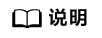
- 选择队列时,可以选择单个队列,也可以选择所有队列。
- 如果单个队列和所有队列的终端不一致,当选择了单个队列,同时选择了所有队列进行订阅时,在所有队列的消息通知中将不包含该队列的消息。
- 创建消息通知主题后,只有在订阅队列上创建的Spark作业失败时才会收到消息通知。
- 单击图2中“主题管理”,跳转至消息通知服务“主题管理”页面。
图3 主题管理

- 在对应主题的“操作”列中,单击“添加订阅”,选择“协议”,确定订阅方式。
- 如果选择“短信”协议,需要在“订阅终端”中填写接收确认短信的手机号码。
- 如果选择“邮件”协议,需要在“订阅终端”中填写接收确认邮件的邮箱地址。
- 更多信息,请参考《消息通知服务用户指南》中《添加订阅》章节。
图4 添加订阅
- 通过单击短信或者邮件中的链接确认后,将收到“订阅成功”的信息。
- 在消息通知服务的“订阅”页面,对应的订阅状态为“已确认”,表示订阅成功。







